1、首先我们打开电脑上面的wps2019软件

2、进入wps2019主页面后我们点击上方的”新建“按钮
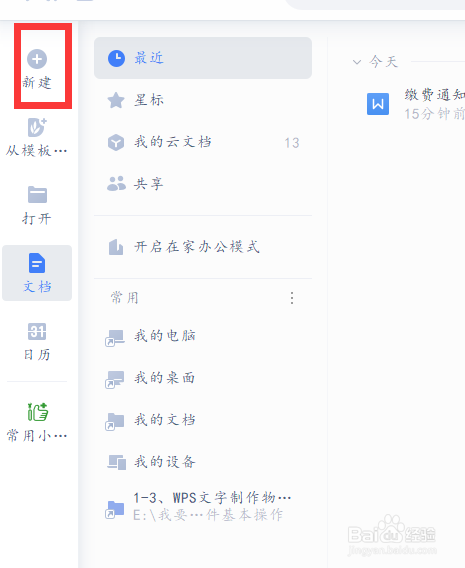
3、然后我们进入新建页面后我们选择新建word文件点击新建空白文档


4、我们在文档中点击上面工具栏中的“插入“按钮下面的图形,插入图形方便演示

5、最后插入图形后我们点击上面的绘图工短铘辔嗟具下面的“填充颜色”在里面我们就可以选择“无填充色”或者我们点击下面的“更多填充色”来自定义颜色


时间:2024-10-13 02:42:45
1、首先我们打开电脑上面的wps2019软件

2、进入wps2019主页面后我们点击上方的”新建“按钮
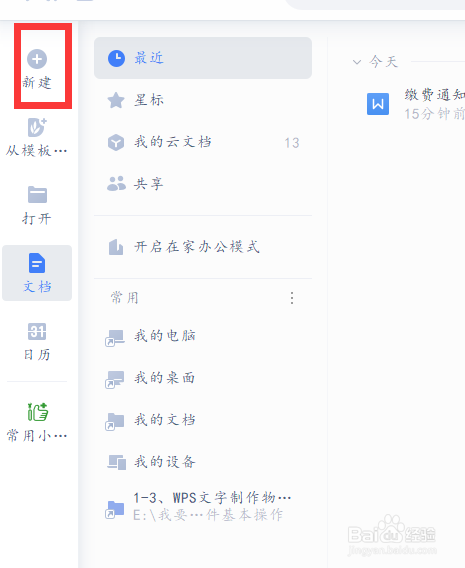
3、然后我们进入新建页面后我们选择新建word文件点击新建空白文档


4、我们在文档中点击上面工具栏中的“插入“按钮下面的图形,插入图形方便演示

5、最后插入图形后我们点击上面的绘图工短铘辔嗟具下面的“填充颜色”在里面我们就可以选择“无填充色”或者我们点击下面的“更多填充色”来自定义颜色


